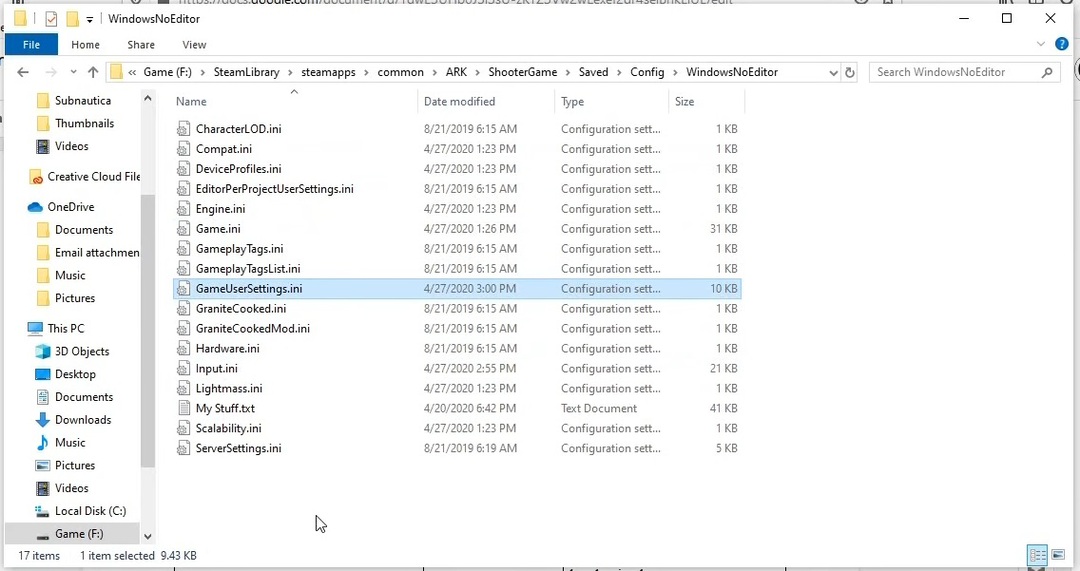To oprogramowanie sprawi, że sterowniki będą działały, dzięki czemu będziesz chroniony przed typowymi błędami komputera i awariami sprzętu. Sprawdź teraz wszystkie sterowniki w 3 prostych krokach:
- Pobierz poprawkę sterownika (zweryfikowany plik do pobrania).
- Kliknij Rozpocznij skanowanie znaleźć wszystkie problematyczne sterowniki.
- Kliknij Zaktualizuj sterowniki aby uzyskać nowe wersje i uniknąć wadliwego działania systemu.
- DriverFix został pobrany przez 0 czytelników w tym miesiącu.
ARK: Survival Evolved jest nadal w fazie wczesnego dostępu, z wieloma problemami, które należy rozwiązać przed jego ostateczną premierą. Niemniej jednak, dzięki odpowiedniej konfiguracji i działającemu serwerowi, gracze mogą już przeżyć tę wyjątkową przygodę.
Jeden z problemów, z którymi wszyscy mieliśmy do czynienia podczas gry online, dotyczy serwera. Dzieje się tak zwłaszcza w przypadku gier, które zawierają wiele niestandardowych serwerów stworzonych przez graczy. Oba mają swoje wady i zalety, ale radzimy poinformować się przed rozpoczęciem gry. Dzisiaj postaramy się naprawić irytujące problemy z serwerem i pomóc Ci pozostać na dobrej drodze.
Serwer ARK: Survival Evolved nie odpowiada
- Upewnij się, że serwer jest aktualny
- Sprawdź integralność gry
- Wyłącz programy działające w tle
- Wyłącz przekierowanie portów
- Zresetuj kartę sieciową w wierszu polecenia
- Użyj alternatywnego adresu DNS
- Przekaż dodatkowy port
1. Upewnij się, że serwer jest aktualny
Jeśli grasz na serwerze dedykowanym, pierwszą rzeczą, którą powinieneś zrobić w przypadku błędu, jest ponowne uruchomienie go. W ten sposób serwer jest aktualizowany, ponieważ klient i serwer są w tej samej wersji. Musisz mieć świadomość, że gra jest czasami niestabilna i czasami jedyne, co możesz zrobić, to poczekać na kolejną łatkę, która może naprawić problem.
2. Sprawdź integralność gry
Od czasu do czasu pliki instalacyjne gry mogą zostać uszkodzone lub niekompletne. Może to powodować różne problemy, a łączność z serwerem nie jest wyjątkiem. Dlatego musisz zweryfikować integralność swojej gry, aby doświadczyć stabilnej rozgrywki online. Aby to zrobić, postępuj zgodnie z poniższymi instrukcjami:
- Przejdź do klienta Steam.
- Otwórz bibliotekę.
- Kliknij prawym przyciskiem myszy Ark: Survival Evolved.
- Otwórz Właściwości.
- Przejdź do plików lokalnych.
- Wybierz Sprawdź integralność plików gry.
- Narzędzie znajdzie i zastąpi brakujące lub uszkodzone pliki.
3. Wyłącz programy działające w tle
Programy działające w tle mogą spowolnić przepustowość, a nawet zakłócać działanie gry. Radzimy tymczasowo wyłączyć program antywirusowy i zapory sieciowe podczas gry. Dodatkowo możesz dodać wyjątek dla zapora systemu Windows.
W wielu przypadkach zapory blokują połączenia i uniemożliwiają połączenie z serwerem dedykowanym. Co więcej, możesz zatrzymać pobieranie i spróbować ponownie uruchomić router i komputer.
4. Wyłącz przekierowanie portów
Niektórzy użytkownicy przedstawili obejście dla UPnP IGD. Jeśli twój router obsługuje ten protokół oprócz portów przekierowanych, może to powodować opóźnienia i problemy z połączeniem. Radzimy wykonać następujące czynności:
- Otwórz interfejs sieciowy routera (procedura różni się dla różnych routerów).
- Wyłącz porty Steam i inne przekierowanie portów, które ustawiłeś.
- Zapisz swój wybór i uruchom ponownie router i komputer.
- Uruchom Ark: Survival Evolved i zobacz, czy problem został rozwiązany.
Jak stwierdzili członkowie społeczności, to obejście znacznie poprawiło łączność.
5. Zresetuj kartę sieciową w wierszu polecenia
Możesz użyć wbudowanego wiersza poleceń, aby ponownie uruchomić kartę sieciową winszok protokół. Może to rozwiązać niektóre znane problemy z połączeniem, więc warto spróbować.
- Przejdź do wyszukiwania w systemie Windows i wpisz cmd
- Kliknij prawym przyciskiem myszy wiersz polecenia i uruchom jako administrator.
- W wierszu poleceń wpisz reset netsh winsock
- Po potwierdzeniu ponownego uruchomienia uruchom ponownie komputer.
6. Użyj alternatywnego adresu DNS
Częste problemy z połączeniem można łatwo rozwiązać, zmieniając Adres DNS z alternatywnym. Możesz to zrobić, postępując zgodnie z tymi instrukcjami:
- Kliknij prawym przyciskiem myszy przycisk Start i otwórz Panel sterowania.
- Wybierz Sieć i Internet.
- Centrum otwartej sieci i udostępniania.
- Kliknij Zmień ustawienia karty.
- Kliknij prawym przyciskiem myszy aktywną sieć i otwórz Właściwości.
- Zaznacz Protokół internetowy w wersji 4 i otwórz Właściwości.
- Kliknij Użyj następujących adresów serwerów DNS.
- Jako adres alternatywny wpisz 8.8.4.4 (Google DNS).
- Zapisz i wypróbuj grę.
7. Przekaż dodatkowy port
Parowy porty są obowiązkowo przekazywane, abyś mógł grać w gry online. Możesz jednak spróbować przekazać dodatkowy port i rozwiązać problem w ten sposób. Można to zrobić, podążając tą ścieżką:
- Otwórz interfejs sieciowy routera (procedura logowania może się różnić w zależności od routera).
- Otwórz i przekaż port 25147.
- Upewnij się, że Twój adres IP jest statyczny, konfigurując go za pomocą routera DHCP.
- Uruchom ponownie komputer i wypróbuj grę.
Twój adres IP musi być statyczny lub może być konieczne przekierowanie portu za każdym razem, gdy się zmieni. Dynamiczny adres IP i przekierowanie portów nie idą w parze.
8. Wypróbuj alternatywny hosting serwerów gier

Jeśli wykonałeś wszystkie powyższe kroki i nadal masz Błąd „Serwer nie odpowiada”, sugerujemy wypróbowanie innego hostingu serwera gier, który jest starannie dostrojony w razie potrzeby, aby zapobiec dzisiejszym błędom.
ARK stała się jedną z najpopularniejszych gier do prywatnego hostingu serwerów gier, ale niestety mogą wystąpić błędy. To, czego potrzebujesz, to szybkie wsparcie, które pomoże Ci łatwo i szybko rozwiązać problemy.
Sugerujemy wypróbowanie ARK Server Hosting opracowanego przez Host Havoc, wysokowydajnego serwera, który utrzymuje wysoką dostępność sieci, która może trzymać Cię z dala od Błędy „Serwer nie odpowiada”.
Dzięki potężnemu pakietowi kontrolnemu i unikalnym funkcjom oraz instalatorom ten hosting serwera jest bardzo łatwy w użyciu zarówno dla początkujących, jak i zaawansowanych użytkowników. Zapewnia dobre zarządzanie plikami, dwuetapowe uwierzytelnianie i bezpłatną ochronę DDOS.
⇒ Uzyskaj spustoszenie hosta
Zakończyć
Te obejścia powinny przynajmniej tymczasowo rozwiązać problemy z serwerem. Jeśli problemy nie ustępują, skontaktuj się z administratorem serwera, aby uzyskać dalszą pomoc. Ważne jest, aby wiedzieć, że w większości przypadków problem nie leży po Twojej stronie. Jednak ważne jest, aby upewnić się, że to nie twoja konfiguracja jest winna.
Jeśli masz jakieś pytania lub sugestie, czekamy na ich wyświetlenie w sekcji komentarzy.
POWIĄZANE HISTORIE, KTÓRE MUSISZ SPRAWDZIĆ:
- Poprawka: Hearthstone się nie ładuje
- Jak ulepszyć FPS w Ark: Survival Evolved
- Poprawka: brak/uszkodzenie pliku mojej kariery w NBA 2K17 na Xbox One
- Problemy z For Honor: niestabilne serwery, błędy w grze wieloosobowej i nie tylko
- Poprawka: Sniper Elite 4 mikro zacina się i zatrzymuje na procesorach AMD
![[Naprawiono] Nie można zapytać o informacje o serwerze dla błędu zaproszenia ARK](/f/4937795edb650ae324dab68abb0b60db.jpg?width=300&height=460)